
תוכן עניינים:
- שלב 1: חלקים וכלים שתזדקק להם
- שלב 2: נתחיל בבנייה - הרכבת הרגליים
- שלב 3: בנייה - הצמד רגליים לגוף
- שלב 4: בנייה - צרף את הרגליים
- שלב 5: חיווט - סרוווס והספק
- שלב 6: תכנות - קוד כיול ביתי
- שלב 7: תכנות - העברת קוד מחולל
- שלב 8: חיווט - חיישן סונאר HC -SR04 (עיניים)
- שלב 9: תכנות - קוד Walk_Avoid_Turn
- שלב 10: סיכום
- מְחַבֵּר John Day [email protected].
- Public 2024-01-30 09:17.
- שונה לאחרונה 2025-01-23 14:46.



אנחנו מועדון הדמיון לנוער מהספרייה הציבורית ברידג'יל דלאוור. אנו מבצעים פרויקטים מגניבים תוך למידה על אלקטרוניקה, קידוד מחשבים, עיצוב תלת מימד והדפסה תלת מימדית.
פרויקט זה הוא העיבוד שלנו ל- BoB the BiPed רובוט מבוסס ארדואינו. עיצבנו מחדש את הגוף כדי לנצל את מקור הכוח האהוב עלינו של ארדואינו, בנק הכוח של טלפון Powerbot. מקור הכוח הנטען ה -5 וולט הזול הזה הוא נהדר להפעלת פרויקטים של Arduino שלנו והוא נטען בכל מטען קיר USB. התאמנו גם את שלושת הרגליים מהרובוט Arduped biped רק בגלל שהם נראים מדהים. אנו נראה לך היכן להשיג את החלקים הדרושים לך, כיצד להרכיב את הרובוט ואפילו לתת לך קוד קל של Arduino להעביר אותו. נהנינו מאוד להכין את אחד עשר הרובוטים של ICBob. המשך לקרוא אם אתה רוצה ללמוד איך להכין לעצמך.
שלב 1: חלקים וכלים שתזדקק להם


ICBob מיועד לקבוצת החלקים הבאה. למרות שניתן לבצע החלפות, ייתכן שיהיה עליך לשנות את הגוף כדי לגרום להם לפעול. הספק האהוב עלינו הוא Yourduino.com אך עבור כמה פריטים תצטרך לעבור לאמזון או ל- eBay.
עדכון זמינות המוצר- Yourduino כבר לא נושא את ה- Micro Magician ואומר שהוא מופסק על ידי דאגו. אתר Dagu עדיין זמין https://www.dagurobot.com/goods.php?id=137 ואם הם אינם זמינים, בקר S4A EDU מהווה ירידה בתחלופה ופועל ב -5 וולט.
חלקים
- בקר 1x MICRO קוסם
- סרוו 4x- SG 90
- חיישן אולטרסאונד 1x- HC-SR04
- 1x- Powerbot בנק בנק 2600mAh (3000mAh Powerbot גדול יותר בקוטר ולא יתאים)
- 1x- נקבה MICRO USB ל- DIP 5 פינים
- 1x- 20 ס"מ 40 פינים כבלים שטוחים נקבה
- נגד 1x- 10k
- 4x- 2-56 x 3/8 ברגים הקשה עצמית (דבק חם חלופי)
הדפסים תלת -ממדיים - קבצי ה- stl זמינים בדבר Thingiverse: 1313344
- 1x- גוף
- 1x- מעטפת
- 2x- ברך
- 1x- רגל שמאל
- 1x- רגל ימין
כלים
- מחשב עם Arduino IDE
- Arduino להוסיף על הספרייה VarSpeedServo
- נהג MICRO Magician (נחוץ עבור מערכות הפעלה מסוימות)
- מדפסת תלת מימד (או שייצרו את החלקים)
- כלי ניקוי חלקים תלת מימדיים
- ערכת הלחמה (רק לפינים במתאם ה- USB)
- אקדח דבק חם
- מברג פיליפס קטן
- מטען usb
הוראה זו מניחה שיש לך ידע בסיסי בשימוש בארדואינו. אם אתה חדש בארדואינו, תוכל ללמוד עוד בכתובת
עבור MICRO Magician בחר לוח - Arduino Pro או Pro Mini (3.3V, 8MHz) w/ ATmega328
תזדקק לספריית VarSpeedServo של קורמן כדי להשתמש בסקיצות שלנו. תוכל ללמוד עוד על הספרייה שלו כאן אך השתמש בהורדה שלנו למטה התואמת את ה- IDE החדש יותר. הורד את הקובץ VarSpeedServo.zip למטה ופתח את התיק לתיקיית arduino/libraries שלך.
ייתכן שיהיה עליך להתקין את מנהל ההתקן MICRO Magician CP210x אם המערכת שלך לא מזהה את הבקר. אתר זה עשוי לסייע בהתקנת מנהל ההתקן
שלב 2: נתחיל בבנייה - הרכבת הרגליים

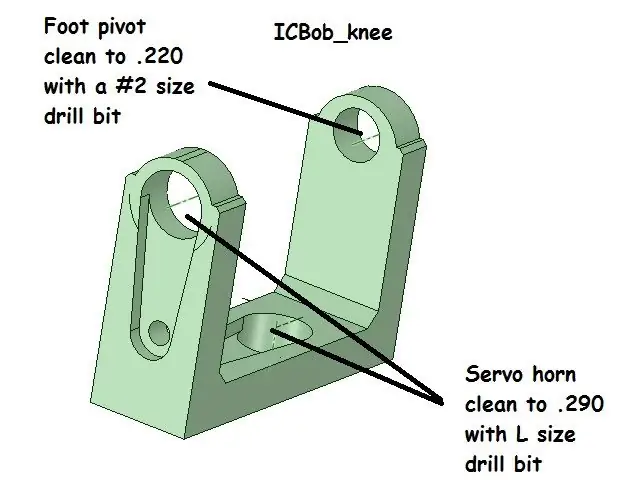

לשלב זה תזדקקו לברכיים מודפסות בתלת מימד ו -4 חבילות סרוו.
התחל בניקוי הברכיים. 2 חורי קרן הסרוו צריכים להתאים לקרני הסרוו החד צדדיות. ניקינו אותם עם מקדחה בגודל אותיות L (.290). חור הציר האחד צריך להתאים את הציר בכף הרגל. ניקינו אותם בעזרת מקדח בגודל מס '2 (.220).
הכניסו את 4 קרני הסרוו לברכיים. חבר את הצופר באמצעות אחד הברגים הגדולים יותר המצורפים לחבילת הסרוו. הכנס את הבורג מצד הברך והדק לאחד החורים הקטנים בקרן הסרוו. עבור הבורג האחד תצטרך להדק עם המברג בזווית אבל זה אפשרי. אתה יכול לקצץ את נקודות הבורג הבולטות עם צבת חותך צד אם תרצה.
ארבע ציר הסרוו צריך להיות מרוכז לפני שהם מחוברים לברכיים. אתה יכול לעשות זאת באופן ידני על ידי הזזת הציר בעדינות בסיבובו כדי למצוא את נקודת החצי. דרך טובה יותר היא לצרף סרוו לפין 12. הורד את הקובץ icbob_servo_center.zip למטה. פתח את הספרייה לספריית ה- Arduino שלך. לאחר מכן הפעל את מערכון הארדואינו הזה עבור כל סרוו.
התחל בהרכבת סרוו הירך (העליונים) עד הברכיים. מבלי להזיז את הציר צרף את סרוו הירך במקביל לברך כשהחוטים פונים לקרן הסרוו השנייה (קדמית). אבטח בעזרת בורג קטן אחד מחבילת הסרוו. חזור על הפעולה עבור הברך השנייה.
עכשיו לסרווס הקרסוליים. זכור שיהיו לך קרסוליים ימין ושמאל כך שהרגליים יהיו תמונות מראה זו של זו. יהיה עליך לפרוש מעט את הברך כדי להרכיב את סרוו הקרסול כך שתכוון את הסרוו כמו בתמונה לפני שתלחץ אותה פנימה. זכור לא לסובב את הציר. מאובטח בעזרת בורג קטן. חזור על הפעולה עם ברך אחרת כך שתסיים עם רגל ימין ושמאל.
שלב 3: בנייה - הצמד רגליים לגוף


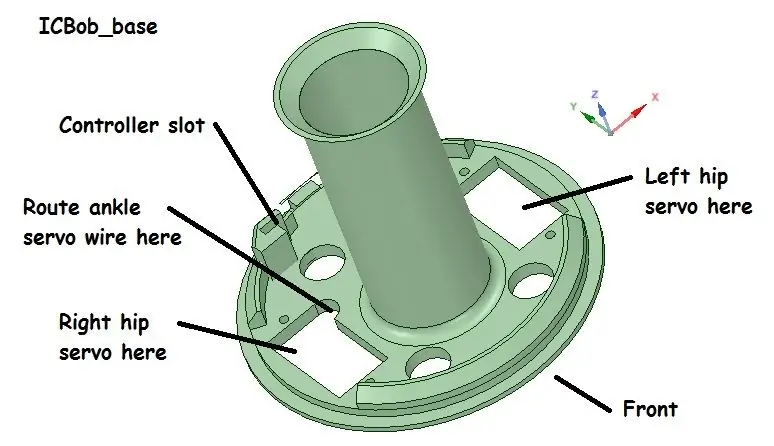
תצטרך את 2 מכלולי הרגליים ואת הבסיס המודפס בתלת מימד לשלב זה. תזדקק גם ל (4) 2-56x3/8 ברגים הקשה עצמית או דבק חם.
מכלול הרגליים מתחבר לבסיס באמצעות סרוו הירכיים. נתב תחילה את 2 חוטי הסרוו למעלה בתחתית הבסיס. שימו לב לזכויות ולשמאלנים. כפי שהציור מראה חוט הקרסול מסתיים בחתך חצי הירח, אך עליך להכניס את חוט הקרסול לפני חיבור הסרוו. עליך להטות את הסרוו כך שחוט הירך (המקום בו הוא נכנס לסרוו) יעבור קודם כל דרך החור המלבני (לפנים). ההתאמה שלה צמודה אך הקצה האחורי פשוט צריך להחליק פנימה. כעת סובב את הבסיס ואבטח את הסרוו עם 2 ברגים או לחילופין דבק חם אמור לעבוד. חזור על התהליך עבור הרגל השנייה.
שלב 4: בנייה - צרף את הרגליים

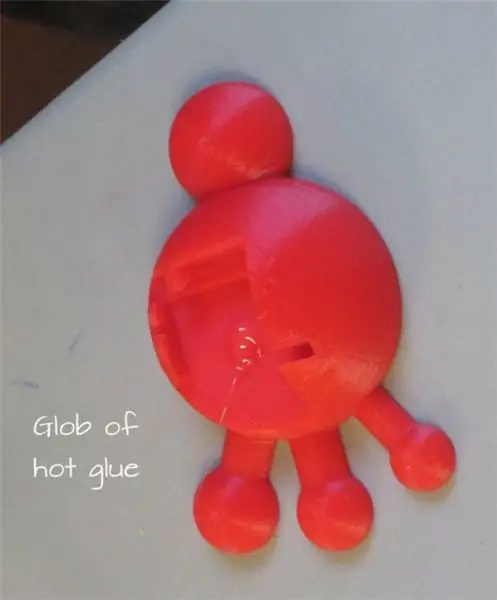
בשביל שלב זה תצטרך רגל שמאל ורגל ימין כדי להוסיף למכלול שלך. הם מודבקים חמים אז תבעירו את אקדח הדבק.
הקפד לנקות היטב את החריצים בכפות הרגליים. בדוק בעדינות התאמת הסרוו לרגל לאחר הניקוי. וודא שחור הציר בברך משתלב בסיכת הציר בכף הרגל. עדיף להשתמש במברג דק בין הסרוו לכף הרגל כדי לחטט את כף הרגל אם היא צמודה. לאחר שתקבל התאמה טובה למקם גלובית דבק חם בגודל אגורה על הרגל ואז לחץ על הסרוו לרגל. הימנע מקבלת דבק ליד אזור הציר. חזור על הצד השני כדי שהבוט שלך יוכל לעמוד על רגליו.
שלב 5: חיווט - סרוווס והספק
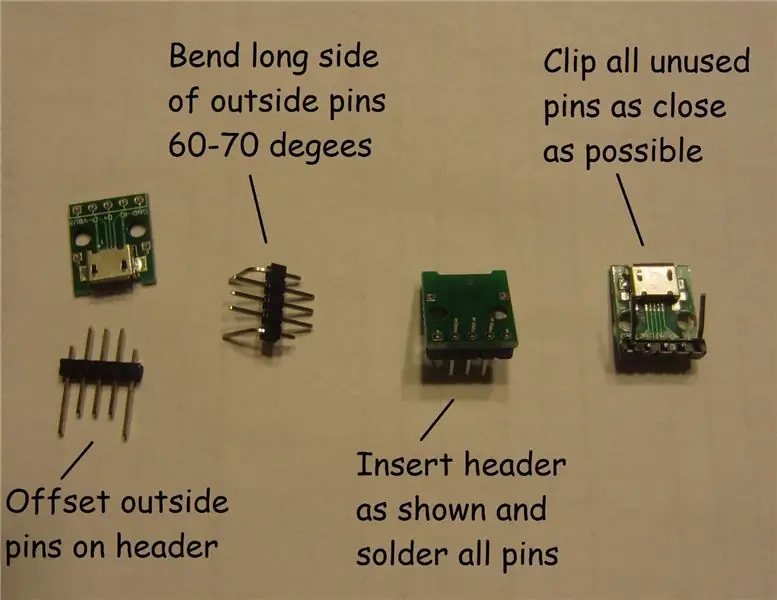

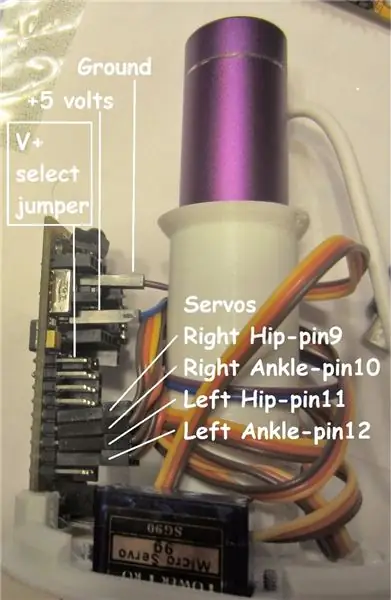
בשלב זה תזדקק לבקר MICRO Magician, לוח מתאם המיקרו USB עם סיכות כותרת, הכבל השטוח והבוט העומד שלך. אתה תהיה הלחמה והדבקה חמה בשלב זה, כך שהכלים האלה יהיו מוכנים.
בנק החשמל Powerbot מגיע עם כבל USB קצר למיקרו USB. לטעינת הסוללה המיקרו USB מחובר לחריץ הטעינה בסוללה וה- USB עובר למטען הקיר. תוכל לעשות שימוש חוזר בכבל זה להפעלת ה- ICBob. תפוקת הסוללה היא באמצעות ה- USB כך שאנו מתחברים דרך לוח מתאם המיקרו USB כדי לקבל כוח לבוט.
ראשית אפשר להרכיב את המתאם. עיין בתמונה לשלבים הבאים. אתה תשתמש רק בשני הסיכות החיצוניות (gnd ו- V+) כדי להפעיל את הבוט. החלק בזהירות את 2 הסיכות החיצוניות בכותרת כך שהצד הקצר בולט בערך 3/16 אינץ 'בעזרת צבת כופף את 2 הסיכות הארוכות 60 מעלות בערך. כופפו לפני הלחמה מכיוון שהלוחות שבירים. הכנס את הכותרת כפי שמוצג והלחם את כל הסיכות על הגב לצורך חוזק. מהדקים את כל הסיכות שאינן בשימוש קצרות ככל האפשר הן מלפנים והן מאחור. לפני שנדביק את המתאם לחבית, חבר את כבל המיקרו USB כך שתסיים מספיק מרווח. הניחו כדור גדול של דבק חם על גב המתאם ואז הניחו אותו במיקום המוצג על הקנה. החזק עד שהוא מתקשה.
לאחר מכן חבר את 4 מחברי הסרוו לבקר. אנחנו אוהבים את MICRO Magician מכיוון שיש לו את מחברי 3 הפינים המשולבים לחיווט סרוו קל. חוט הצבע הכהה יותר (חום?) הולך לכיוון קצה הלוח. רישומי Arduino הכלולים משתמשים בסיכות הבאות.
- ירך ימין (RH) - סיכה 9
- קרסול ימין (RA) - סיכה 10
- ירך שמאל (LH) - סיכה 11
- הקרסול השמאלי (LA) - סיכה 12
עבור חיבור החשמל ללוח, משוך זוג חוטים מהכבל השטוח. אתה תשתמש יותר בכבל שטוח זה לחיווט סונאר. חבר קצה אחד של הזוג למתאם המיקרו USB. הסיכה הקרובה יותר לחזית הבוט נטחנת ושאר ה- V+. הקצה השני מתחבר לבקר ליד המתג. חוט V+ מתחבר לסיכה שכותרתה 'סוללה IN' בתיעוד. חבר את חוט הארקה לסיכה 'gnd' מעט מעל סיכת 'סוללה IN'.
חָשׁוּב! - יש מגשר 'V+ select' ממש מעל ערכת הסיכות D1. המגשר הזה חייב להיות על סט הפינים הפנימי או שהשרווסים לא יעבדו.
לבסוף נקו את חריץ הבקר בבסיס כך שהבקר יתאים. אתה יכול לחבר את הסוללה ולהדליק את 'הבקר' כדי לוודא שהוא מופעל.
שלב 6: תכנות - קוד כיול ביתי
כמה מילים על אפשרויות התכנות שלנו
כשבנינו את אב הטיפוס לפרויקט זה השתמשנו ב- How to ללמד את ה- BB Biped שלך להעביר הדרכה ב- Let's Make Robots. תוכנת בוב פוזר הייתה מגניבה ונהנינו לשחק בה. הבעיה הייתה ש- 600 שורות הקוד במערכון הניווט היו הרבה מעל רמת הידע של בני נוער. כדי להפוך את הפרויקט הזה לחוויית למידה יותר עבורם החלטנו ללקט כמה רעיונות מקוד Poser ואז להתחיל מחדש עם דף ריק. בני הנוער כבר השתמשו בספריית VarSpeedServo בזמן שלמדו על סרווס במעבדות Arduino שלנו. החלטנו לבדוק אם VarSpeedServo יכול להתמודד עם חובות העיתוי והמהירות של הסרוווס, כך שנוכל להתרכז בעמדות. הקוד המתקבל עובד מצוין והשרטוט המלא של walk_avoid_turn כולל פחות ממאה שורות קוד. המושגים החדשים היחידים שבני הנוער צריכים ללמוד עליהם היו מערכים דו ממדיים וכיצד ניתן לגשת לנתונים אלה באמצעות קוד. תהנה!
כיול ביתי
ריכזת את ציר הסרוו כאשר הרכבת אותם. עכשיו תראה עד כמה התקרבת ותכוונן את עמדות הבית שלהם. ודא שהתקנת את ספריית VarSpeedServo משלב 1. הורד את הקובץ icbob_home_calibration.zip למטה ופתח את הספרייה לספריית Arduino שלך. פתח את המערכון ב- IDE של Arduino. הפעל את ה- MICRO Magician באמצעות הסוללה. חבר את המחשב ללוח והעלה קוד. רוב הסיכויים שעמדות הבית של סרוו לא יהיו מושלמות. מצא את הסעיף הבא בקוד. המשך להתאים ולהעלות עד שתבין נכון.
//…………………………………………………….
// התחל עם הממברים של מערך 4 hm שהוגדרו ל- 90 מעלות. לאחר מכן התאם // הגדרה זו כך שהברכיים ישרות קדימה והרגליים שטוחות int hm [4] = {90, 90, 90, 90}; // מערך להחזיק בעמדת בית עבור כל סרוו RH, RA, LH, LA // ………………………………………………………….
אם אחד המספרים שלך קטן מ -50 או יותר מ -130 אתה צריך לחזור אחורה ולפרק את הרגליים ולקרב את הצירים למרכז.
ברגע שיש לך מיקום ביתי טוב, רשום את המספרים. תזדקק למספרים אלה לשאר הסקיצות.
שלב 7: תכנות - העברת קוד מחולל

עכשיו כדי להניע את הבוט שלך. הורד את הקובץ icbob_move_generator.zip למטה ופתח את הספרייה לספריית Arduino שלך. פתח את המערכון ב- IDE של Arduino. מצא את קטע הקוד הבא. שים את עמדות הבית שרשמת עבור הבוט שלך בסקיצה.
// הגדר את החברים עבור מערך hm לעמדות הבית של הרובוט שלך
// ניתן למצוא אותם באמצעות סקיצת הסקיצה icbob_home_calibration const int hm [4] = {95, 95, 85, 90}; // מערך להחזיק בעמדת בית עבור כל סרוו RH, RA, LH, LA
קטע הקוד הבא הוא המקום בו מוזנים רצפי המהלכים. לכל שורה יש עמדות עבור 4 סרוו (RH, RA, LH, LA) ביחס למיקום הבית.
// נתוני מערך mv. כל שורה היא 'מסגרת' או מיקום שנקבע עבור 4 סרוו
// קווים מרובים יוצרים קבוצת תנועות שניתן לולאה ל // ליצור הליכה, סיבוב, ריקוד או תנועות אחרות const int mvct = 6; // הפוך את המספר הזה למספר השורות במערך const int mv [mvct] [4] = {{0, -40, 0, -20}, // מספרים אלה טעונים מראש אמורים לתת הליכה קדימה {30, -40, 30, -20}, {30, 0, 30, 0}, {0, 20, 0, 40}, {-30, 20, -30, 40}, {-30, 0, -30, 0},};
זהו הקוד שהופך את נתוני מערך mv לתנועות סרוו איטיות
לולאת void () // לולאה חוזרת לנצח
{// האם להעביר רצף עבור (int x = 0; x <mvct; x ++) {// לעבור בין מספר RH.slowmove (hm [0]+mv [x] [0], svsp); // שורות 'מסגרות' במערך RA.slowmove (hm [1] + mv [x] [1], svsp); LH.slowmove (hm [2] + mv [x] [2], svsp); LA.slowmove (hm [3] + mv [x] [3], svsp); עיכוב (framedelay); }}
העלה לבוט. הבוט יעבור לעמדת הבית למשך 2 שניות ואז יתחיל לולאה קדימה. זה עובד הכי טוב אם השולחן לא חלקלק מדי.
ברגע שנמאס לך לראות אותו הולך אתה יכול לנסות את המהלכים שלך. השתמש ב'שמור בשם 'כדי לשנות את שם הסקיצה. אחר כך תשחק עם המספרים ותראה מה אתה יכול לעשות. שמור את המספרים בין +50 ל -50 או שאתה עלול ללחוץ על הסרווואים. זכור שאם אתה מוסיף או מפחית שורות עליך לשנות את ערך mvct כדי לשקף את השינוי. תעשה חיים!
שלב 8: חיווט - חיישן סונאר HC -SR04 (עיניים)


עבור שלב זה תזדקק להדפסה תלת מימדית של icbob_shell, החיישן האולטראסוני HC-SR04, הכבל השטוח הנשי ונגד אחד 10k אוהם. זה אמור לסיים את החלקים ברשימה שלנו. כֵּן!
ראשית נקו את חורי החיישנים במעטפת להתאמה הדוקה בינונית. אל תפעיל יותר מדי לחץ על החיישן בעת התאמת הבדיקה. הסר מהמעטפת לחיווט.
לאחר מכן משוך 4 חוטים מהכבל השטוח. חבר את 4 החוטים לסיכות החיישנים HC-SR04.
ה- MICRO Magician פועל באופן פנימי על 3.3 וולט והסיכות יכולות לקבל אות של 3.3 וולט בלבד. הבעיה היא שה- HC-SR04 פועל על 5 וולט. הוא יכול להשתמש בכניסת 3.3 וולט כאות 'ההדק' אך כאשר הוא שולח אות 'הד' הוא 5 וולט והוא יפגע בכניסת הבקר אם הוא מחובר ישירות. עלינו לשים נגד הגבלת זרם 10k אוהם על חוט ה"הד "כדי להגן על הקלט.
עדכון: למרות שלא היו לנו בעיות רק עם הנגד 10K מוטבע, הובהר בהערות כי השיטה הטובה ביותר מצביעה על שימוש במעגל מחלק מתח. בנוסף לנגד 10K יש להציב נגד 15K בין 'הד' ל'קרקע '.
חותכים את מוליכי הנגד ל -5 אינץ '. הנגד נכנס לחוט ה"הד "בכבל השטוח שלך. שמנו טיפת דבק סופר על החיבור כדי לעזור לו להישאר במקום.
המערכון משתמש בסיכה 13 להדק ובסיכה 3 להד. השתמש בקבוצת הסיכה 13 בבקר עבור 'gnd', 'vcc', 'trig' בסדר זה העובד מהקצה לכיוון המרכז. תצטרך לחצות כמה חוטים כאן כדי לתקן את זה. חוט ה"הד "עם הנגד מתחבר לשקע פין 3 הנקבה.
אם אתה רוצה לבדוק את החיישן לפני שתמשיך לשלב הבא תוכל להשתמש במערכון הראשון בדף זה https://arduino-info.wikispaces.com/UltraSonicDistance כדי לבדוק אותו. תזדקק לסוללה מחוברת. אתה יכול לראות את קריאת המרחק במסך הטורי. הקפד להגדיר את 'trigger_pin' ל- 13 ו- 'echo_pin' ל- 3 בסקיצה.
הדרך הטובה ביותר להתקין את החיישן במעטפת היא כשהסיכות מצביעות כלפי מעלה והחוטים מקופלים ומנותבים בין עיני החיישן לקליפה.
שלב 9: תכנות - קוד Walk_Avoid_Turn
מחברים את הכל ביחד. כל החלקים מורכבים. אנחנו מוכנים לטעון את הקוד המלא, לשים את הקליפה ולראות איך הוא עושה את שלו.
אתה מכיר את השגרה. הורד את הקובץ icbob_walk_avoid_turn.zip למטה ופתח את הספרייה לספריית Arduino שלך. פתח את המערכון ב- IDE של Arduino. מצא את קטע הקוד הבא. הכניסו לסקיצה את עמדות הבית שרשמתם עבור הבוט שלכם.
// הגדר את החברים למערך hm לעמדות הבית של הרובוט שלך
// ניתן למצוא אותם באמצעות סקיצת הסקיצה icbob_home_calibration const int hm [4] = {95, 95, 85, 90}; // מערך להחזיק את מיקום הבית עבור כל סרוו RH, RA, LH, LA
סקיצה זו מוסיפה מערך מהלך שני וערכה שנייה של קוד מהלך איטי למהלך 'תור'.
// נתוני מערך קדימה
const int fwdmvct = 6; // הפוך את המספר הזה למספר השורות במערך const int fwdmv [fwdmvct] [4] = {{0, -40, 0, -20}, // צעד קדימה מסגרות {30, -40, 30, -20}, {30, 0, 30, 0}, {0, 20, 0, 40}, {-30, 20, -30, 40}, {-30, 0, -30, 0},}; // turn data data array const int trnmvct = 5; // הפוך את המספר הזה למספר השורות במערך const int trnmv [trnmvct] [4] = {{-40, 0, -20, 0}, // סובב מסגרות הזזה {-40, 30, -20, 30}, {0, 30, 0, 30}, {30, 0, 30, 0}, {0, 0, 0, 0},};
הוספנו קוד גילוי מכשולים סונאריים וכן הצהרת 'אם' 'אחרת' כדי להחליט אם אנחנו הולכים ישר או מסתובבים.
הרכבה אחרונה והפעלה
השאר את הסוללה מנותקת והעלה את הסקיצה. נתק את כבל התכנות. וודא כי מתג ההפעלה בבקר נמצא במצב למטה למטה. החלק בזהירות את המעטפת על הבסיס כאשר כבל החשמל USB נדבק דרך החור העליון. הכנס את הסוללה. חבר אותו. ICBob שלך צריך להתחיל לנוע ולפנות כדי למנוע מכשולים קרובים יותר מ -7 אינץ '.
שלב 10: סיכום

אנו מקווים שיהיה לך כיף לבנות את ה- ICBob שלך כמו שעשינו לבנות את שלנו. הודע לנו אם יש לך שאלות או הערות. אם אתה בונה אחד, הודע לנו כאן או על Thingiverse.
מוּמלָץ:
דרואיד בהשראת קול D2 בהשראת קול באמצעות Blynk ו- Ifttt: 6 שלבים

מערכת שליטה ב- R2D2 בהשראת קול באמצעות Dlynk באמצעות Blynk ו- Ifttt: על ידי צפייה במלחמת הכוכבים רבים מאיתנו קיבלו השראה מדמויות רובוטים במיוחד הדגם R2D2. אני לא יודע לגבי אחרים אבל אני פשוט אוהב את הרובוט הזה. מכיוון שאני חובב רובוטים החלטתי לבנות דרואיד R2D2 משלי בנעילה זו באמצעות blynk Io
OMeJI - צוות 15 מרובעי תת -בוב טבולה: 37 שלבים

OMeJI - צוות 15 מרובעי תת -בוב צוללים: זהו רכב שקוע/מבוסס PVC על פי לוח זמנים 40, המבוסס על 1/2 אינץ ', המופעל מרחוק. הוא נועד להרים שני דגלים בתחתית בריכה של תשעה מטרים עם ווים הכפולים שלה. הדגלים היו חלק מתחרות שארגנה תיכון האקדמיה
שעון תלת צדדי של ניסי: 6 שלבים (עם תמונות)

Nixie Trilateral Clock: תאריך הפרויקט: פברואר - מאי 2019 מחבר: כריסטין תומפסון סקירה כל עוד אני מחכה למסירת חלקים לפרויקט אחר החלטתי להמשיך הלאה עם הפרויקט הזה. בלבה שני צינורות ניקסי IN-13M. צינורות אלה נועדו לספק קו לינארי
DIY מקצועי דו צדדי PCB: 8 שלבים (עם תמונות)

DIY PCB דו צדדי מקצועי: כיום ניתן לרכוש PCB בזול במיוחד מסין. אבל נניח שאתה צריך אחד בתוך 24 שעות, ייצור משלך הוא האפשרות היחידה. יתר על כן, זה הרבה יותר מאתגר ומהנה! במדריך זה אני אדריך אותך לאורך כל התהליך
ייצור PCB דו צדדי עם מדפסת תלת מימד: 7 שלבים (עם תמונות)

הדפסה דו-צדדית עם מדפסת תלת-ממדית: אנסה להסביר את יצירתו של נתב בידוד דו-צדדי של נתב בידוד בעזרת מדפסת תלת-ממדית שונה. דף זה נתן לי השראה להשתמש במדפסת תלת מימד שלי לייצור PCB. למעשה, השיטה המתוארת בדף זה עובדת מספיק טוב. אם אתה עוקב אחרי t
